器件型号:USB-TO-GPIO
SDK GUI 使用适配器时的示例。 我们无法使用 GPIO 引脚,在“帮助”->“关于”->“固件版本”中,它显示“未连接适配器”。 该器件通过 USB 连接、绿色 LED 亮起、并在设备管理器中列为 HID -> USB-InputDevice。
操作系统:Win10 Pro x64
This thread has been locked.
If you have a related question, please click the "Ask a related question" button in the top right corner. The newly created question will be automatically linked to this question.
器件型号:USB-TO-GPIO
SDK GUI 使用适配器时的示例。 我们无法使用 GPIO 引脚,在“帮助”->“关于”->“固件版本”中,它显示“未连接适配器”。 该器件通过 USB 连接、绿色 LED 亮起、并在设备管理器中列为 HID -> USB-InputDevice。
操作系统:Win10 Pro x64
在尝试使用上述下载中的驱动程序 dll 时,我们已尝试启动固件版本并将 GPIO 引脚设置为输出,但无法将它们用作输入。
示例代码:
USB_Adapter_Driver.USB_Adapter AD = new USB_Adapter(); USB_Adapter.Status; string s =""; int data = 20; status = ad.version (ref);//Status is Success and s contains the Firmwareversion status = ad.gpioReadWrite (0x01、0x00、ref data);// Status is DriverError and data is always unchange.
您能否检查上述代码是否包含错误。 我们无法跟踪"DriverError"的起源。
您好 Stefan、
很抱歉,答复较晚,需要进行一些挖掘,因为这不是经常使用的 GUI 的一部分。 首先,您所指的 SDK/GUI 非常旧,有关 GPIO 位的功能已转移到 http://www.ti.com/tool/FUSION-DIGITAL-POWER-STUDIO 上的 Fusion Digital Power Studio 中。
Fusion Digital Power Studio 附带了一些其他工具、此处关注的是 UCD3xxx 器件 GUI。 您可以通过转至 Menu (菜单)> Texas Instruments (TI)> Fusion Digital Power Studio> Device GUI (设备 GUI)> UCD3xxx Device GUI 来获得该功能。
如果单击 SMBus/I2C 选项卡,您将看到一个名为“SMBus Debug”的工具
在此工具中,您将在右下角找到 GPIO 位:
现在、我将尝试给出一个读取/写入示例。
在 USB 接口适配器评估模块用户指南(http://www.ti.com/lit/ml/sllu093/sllu093.pdf)中、读写信息位于第37-38页。
因此、如果我想写入最后4个位、我可以按如下方式进行写入:
我需要将第一行配置为输出、因此我将不设置位。 在第二行、我将设置最后4位、然后单击"读取/写入"。
请参阅下面的屏幕截图:
后面主窗口的日志将显示事务。
读取掩码0x00
- writeData 0x0F
ACK 值0x00是端口0的读取值。 目前、我们设置的读掩码中没有设置读取位、因为我们将其设置为写入、因此应该是0x00。
现在、为了读取最后4位集(writeData 0x0F)、我们可以通过将最后4位设置为高电平并删除最后4位的写入来配置读取最后4位:
现在我们看到 ACK 0x0F 为0x00001111–表示我们最初写入的最后4位为高电平。
完成某项工作后、您可以在代码中使用这些命令、因为您会发现 API 调用与日志非常相似。 我还想提及的是、SAA 适配器具有一个新的 API、可在此处找到 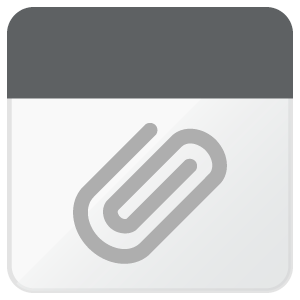
希望这对您有所帮助!